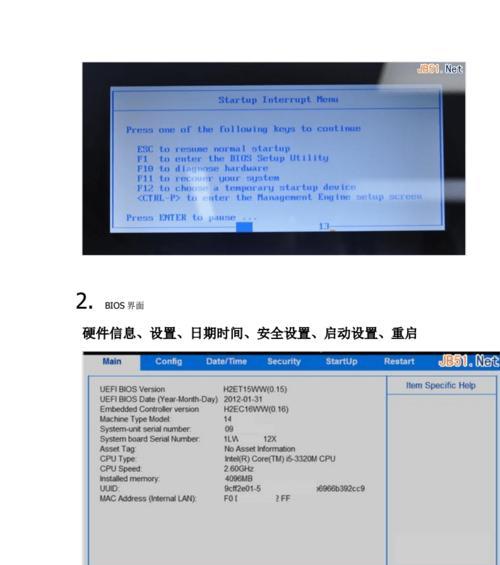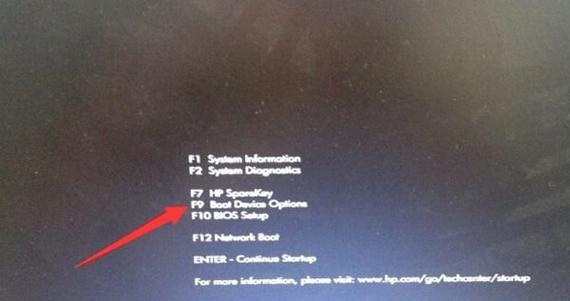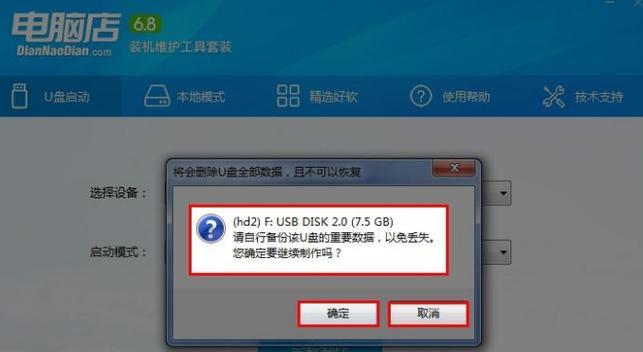在使用电脑时,有时我们需要使用U盘来进行启动操作,但是当不小心设置了U盘为启动盘后,每次开机都会自动从U盘启动,造成不便。本篇文章将详细介绍如何取消U盘的启动设置,恢复电脑正常开机状态。
标题和
1.检查U盘是否插入电脑中
在取消U盘启动之前,首先要确保U盘已经从电脑中拔出,否则取消设置可能无效。
2.进入BIOS设置
关机后,按下电脑开机键的同时按下进入BIOS设置的快捷键(一般是Delete键、F2键等),进入BIOS设置界面。
3.寻找引导顺序选项
在BIOS设置界面中,寻找到“Boot”或“引导顺序”等选项,进入该选项。
4.确定U盘的启动顺序
在引导顺序选项中,可以看到所有可启动的设备列表,确定U盘在启动顺序中的位置。
5.将U盘从启动顺序中移除
使用键盘上的方向键将U盘从启动顺序中移除,通常是将其移至其他设备后面,确保U盘不再作为启动设备。
6.保存设置并退出
在BIOS设置界面中,找到保存设置的选项,并选择保存当前更改并退出。
7.重启电脑
关闭电脑后,重新启动电脑,此时应该可以正常从硬盘启动。
8.检查开机启动情况
重启后,观察电脑是否正常从硬盘启动,而非再次从U盘启动。
9.如果问题仍然存在
如果取消U盘启动后仍然无法正常开机,可以尝试重复以上步骤,并确保正确保存设置。
10.考虑其他解决方案
如果以上方法均无效,可以尝试其他解决方案,如使用系统恢复盘进行修复、重装操作系统等。
11.注意事项
在取消U盘启动时,需要注意保存其他设置以及慎重操作,以避免影响其他系统运行。
12.寻求专业帮助
如果对于BIOS设置不太了解,或者以上方法无效,建议寻求专业人士的帮助,避免错误操作导致更大问题。
13.预防措施
在使用U盘进行启动操作时,要注意操作的准确性,避免误将U盘设置为启动设备。
14.建议
对于不太熟悉BIOS设置的用户,建议在更改设置之前先咨询专业人士或仔细查阅相关资料。
15.恢复正常开机状态
通过以上步骤,你已经成功取消了U盘的启动设置,恢复了电脑的正常开机状态。
通过本文的教程,我们学习到了如何取消U盘的启动设置,避免每次开机都自动从U盘启动的困扰。在操作时要注意保证U盘已拔出、仔细寻找BIOS设置选项、正确移除U盘的启动顺序,并保存设置并重启电脑。如果问题仍然存在,可以考虑其他解决方案或寻求专业帮助。希望大家能够轻松解决开机启动问题,享受顺畅的电脑使用体验。